ulead gif animator这款软件是可以对图片进行编辑和修改的,可以帮助小伙伴们制作一个动态的图片,如果你需要对自己喜欢图片进行修改和编辑,那么选择使用ulead gif animator这款软件是可以很好的帮助你操作的,有的小伙伴在使用ulead gif animator的时候,想要将添加到页面上的图片修改一下尺寸大小,但是不知道在哪里修改,其实我们只需要在编辑功能下就可以进入到调整图像大小的窗口中进行设置就好了,我们在设置图像大小的页面中还可以设置一下图像的质量,下方是关于如何使用ulead gif animator设置图像尺寸大小的具体操作方法,如果你需要的情况下可以看看方法教程,希望对大家有所帮助。
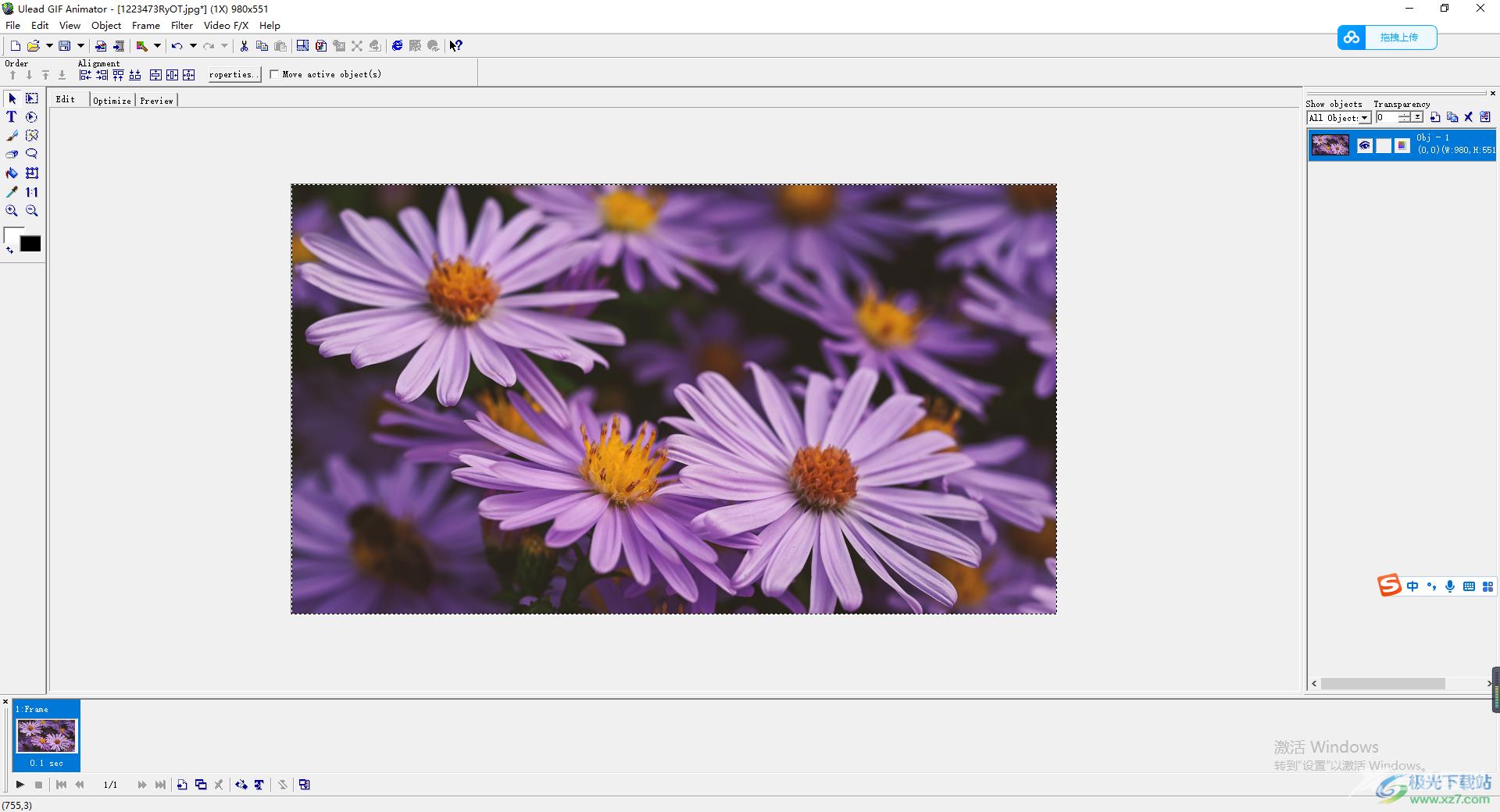
方法步骤
1.点击进入到ulead gif animator软件中,我们在该页面中需要将自己要编辑的图片添加进来,那么我们需要点击左上角的【文件】选项,选择【第二个选项】打开图像选项。
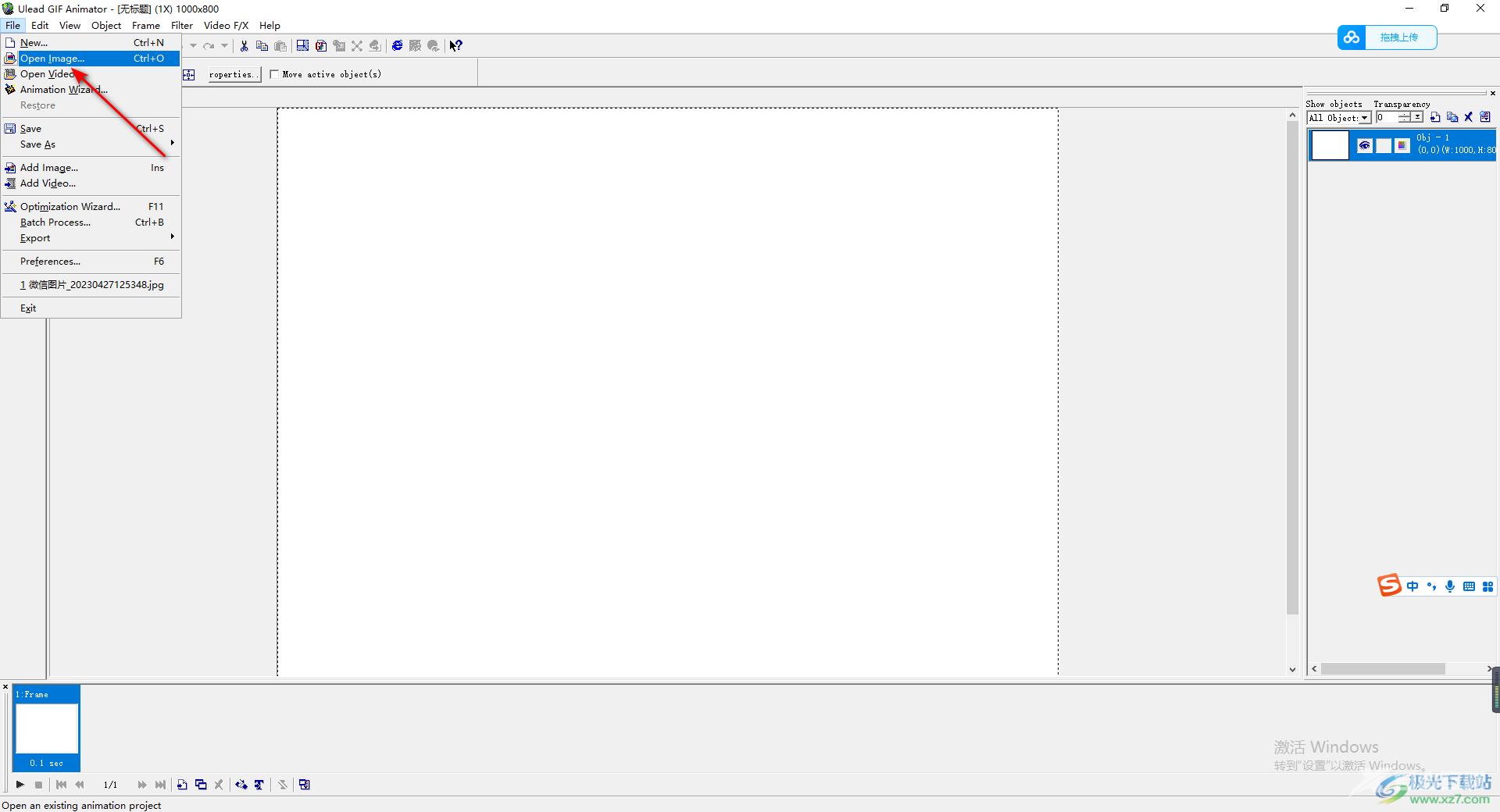
2.这时会在页面上弹出一个本地文件夹页面,在该页面中将自己想要添加的图片选中,之后点击打开按钮进行添加。
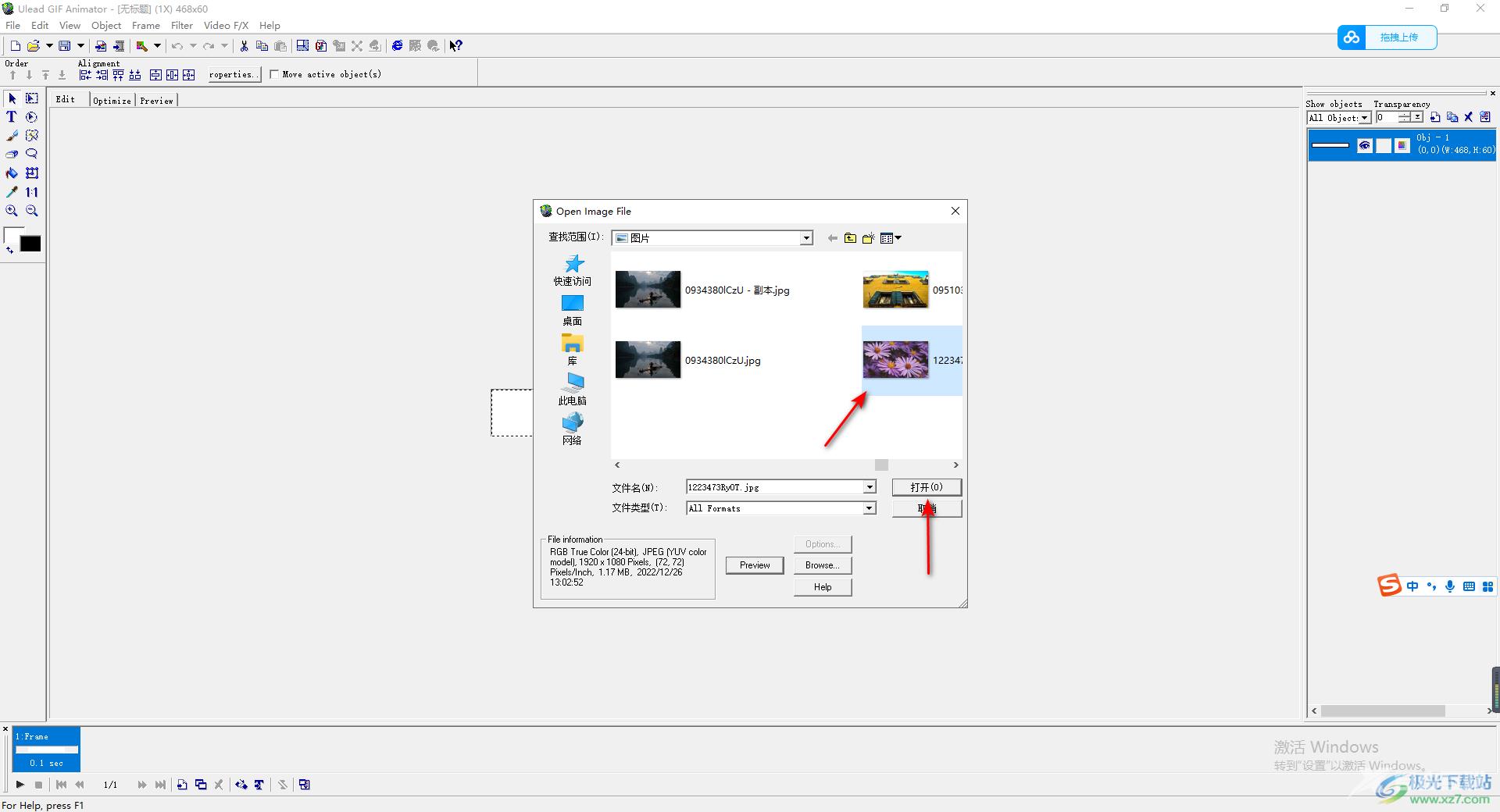
3.当我们的图片添加到页面之后,你会看到图片会很大,我们点击菜单栏中的【编辑】选型,在打开的下拉选项中,选择【调整图像大小】进入。
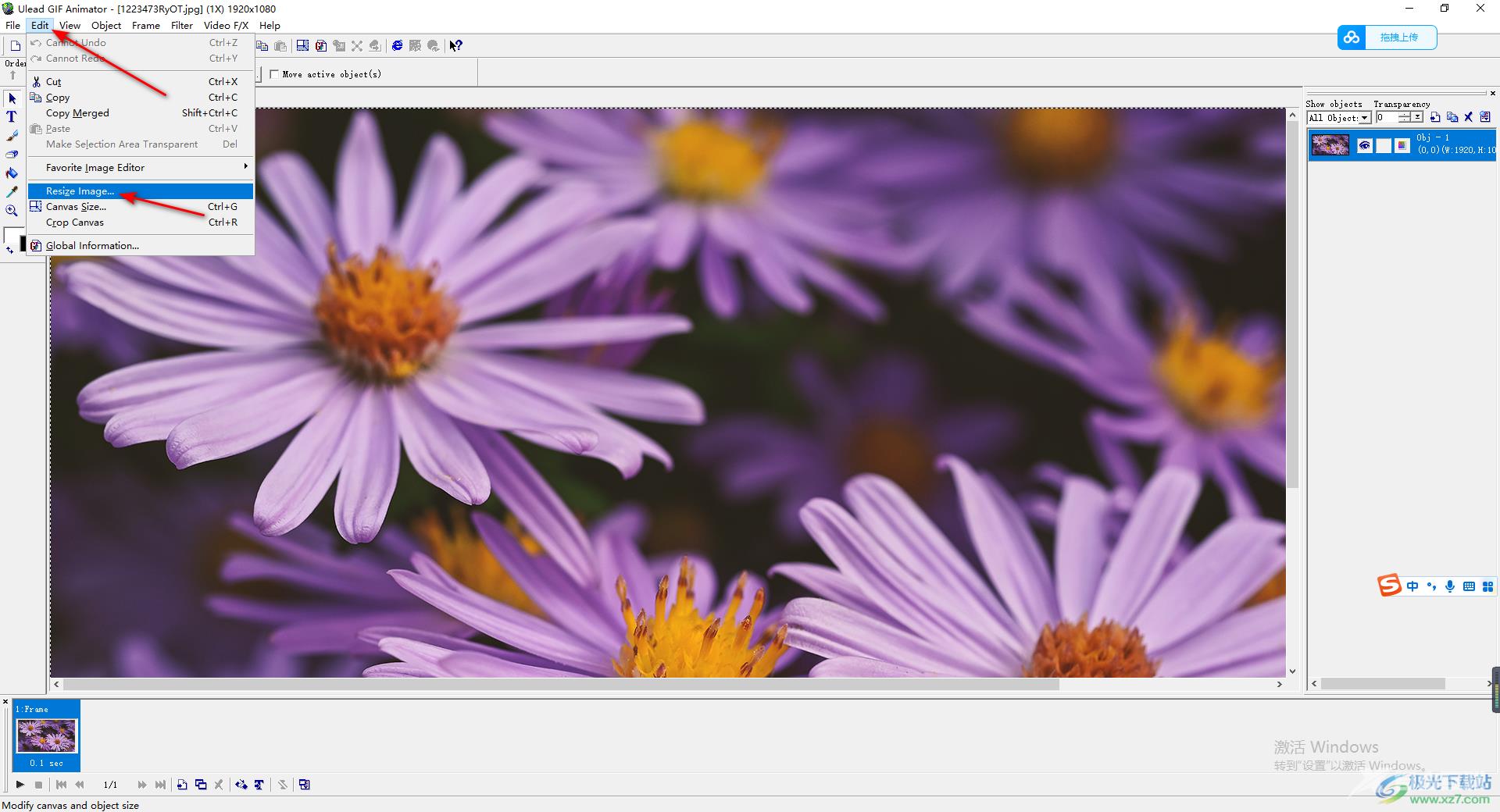
4.这时会弹出一个窗口,在该窗口中设置一下宽和高的数值大小,设置质量为【good】即可,然后点击【OK】键保存设置。
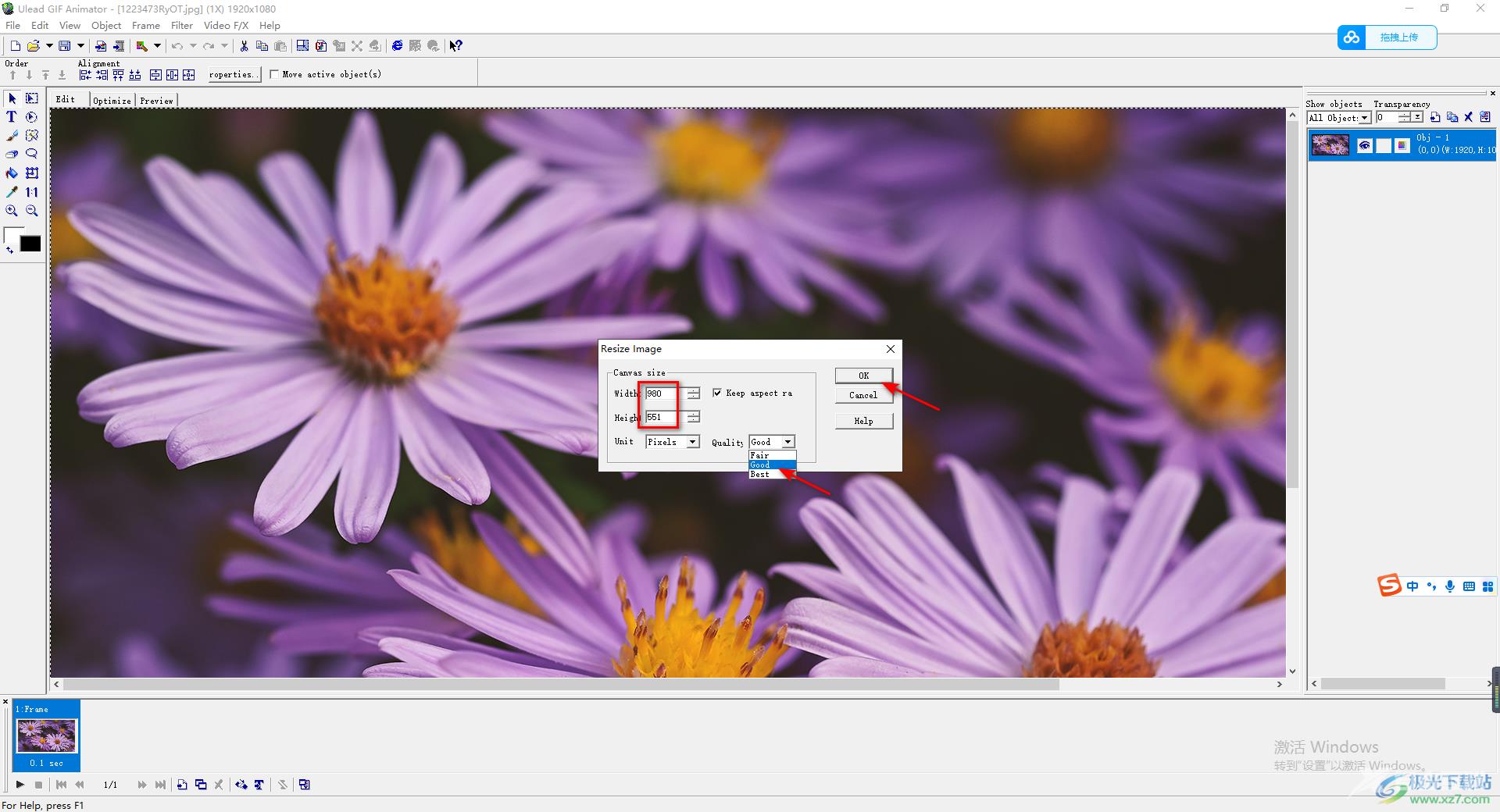
5.最后返回到我们的图片编辑页面中,就会看到我们的图片的大小已经有所改变了,如图所示。
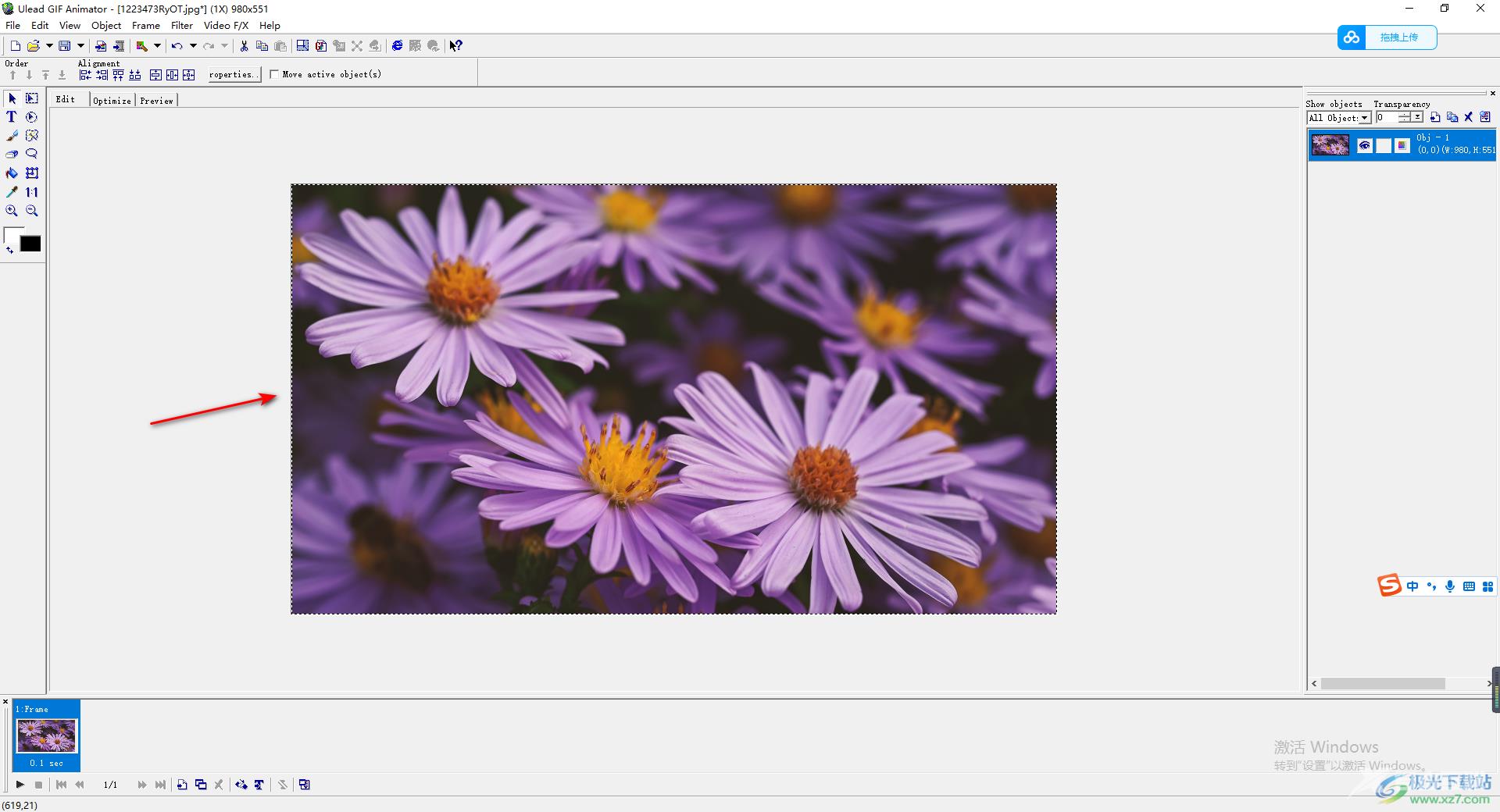
以上就是关于如何使用ulead gif animator调整图像大小的具体操作方法,我们通过ulead gif animator打开的图像会比较大,你可以进入到调整图像大小的窗口中,将图像的宽和高的数值调整小一点就好了,感兴趣的小伙伴可以操作试试。
